Win10系統(tǒng)MiFlash找不到指定文件的具體解決辦法
Win10系統(tǒng)使用MiFlash線刷小米系統(tǒng)時提示“系統(tǒng)找不到指定的文件”怎么辦呢?由于MiFlash具有路徑自動記憶功能,因此在多次使用過程中可以會出現(xiàn)“系統(tǒng)找不到指定文件”的提示,這該怎么辦呢?下面小編就和大家分享下Win10MiFlash系統(tǒng)找不到指定文件的具體解決辦法。
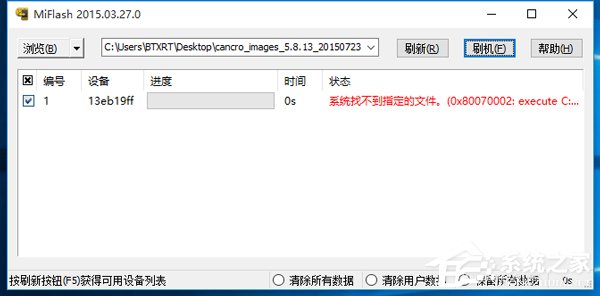
Win10找不到指定文件解決步驟:
1、當(dāng)“MiFlash”通用線刷工具提示“系統(tǒng)找不到指定的文件”提示時,我們首先進(jìn)入“MiFlash”安裝目錄,雙擊運(yùn)行“MiFlashClean.cmd”程序以清除MiFlash相關(guān)設(shè)置信息。
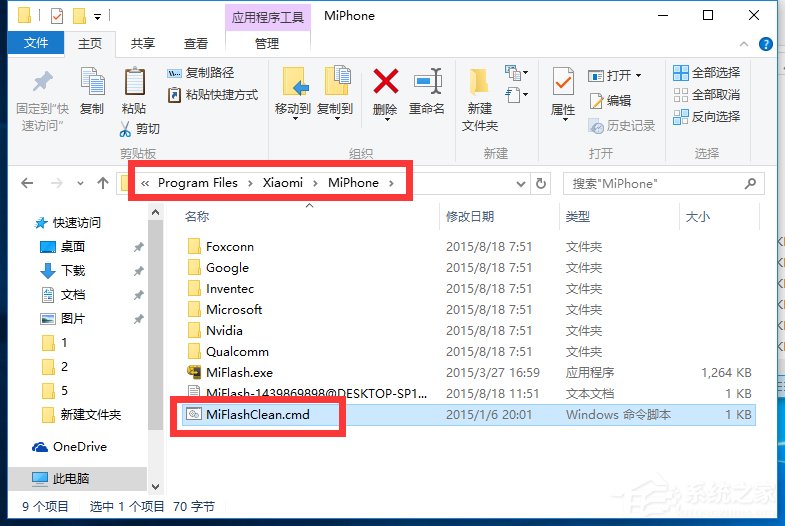
2、接下來我們需要將“線刷ROM”解壓到某一磁盤根目錄下。目錄盡量不要包含中文或其它除英文和數(shù)字、下劃線之外的字符。
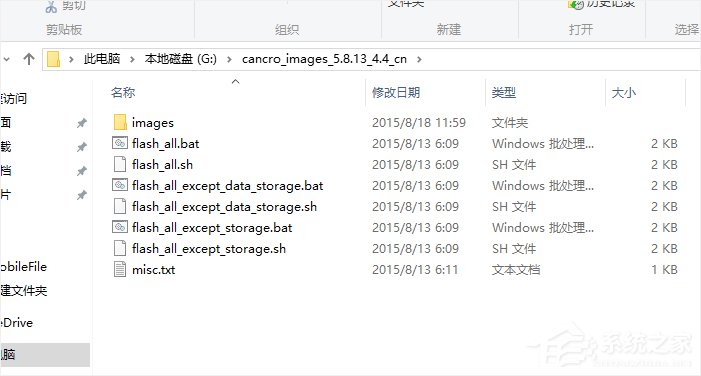
3、運(yùn)行“MiFlash”工具,點(diǎn)擊左上角的“瀏覽”按鈕。
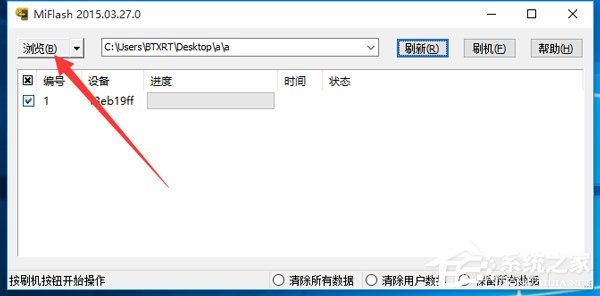
4、從打開的“刷機(jī)包搜索路徑”窗口中定位到線刷包根目錄下,即“images”文件夾上的目錄。
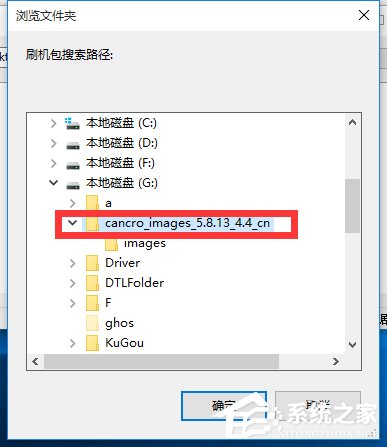
5、接下來點(diǎn)擊“瀏覽”右側(cè)的下位列表,從中選擇“高級設(shè)置”項進(jìn)入。
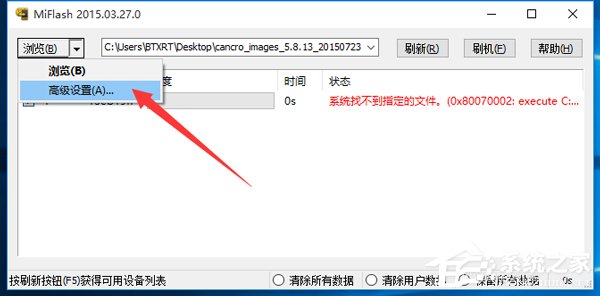
6、從打開的“高級設(shè)置”界面中,依次點(diǎn)擊每個文件對應(yīng)的“瀏覽”按鈕,并手動指定每個文件的具體位置。對應(yīng)文件如圖所示:
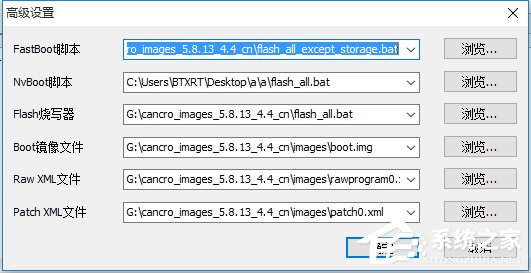
7、最后點(diǎn)擊“刷機(jī)”按鈕,此時“MiFlash”工具將自動進(jìn)行刷機(jī)過程,只需要等待一會即可看到“操作成功完成”的提示,此時小米手機(jī)將自動重啟進(jìn)入系統(tǒng)。
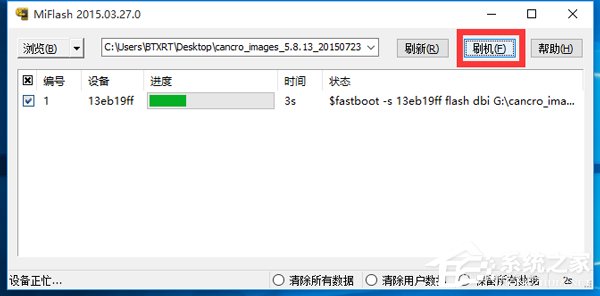
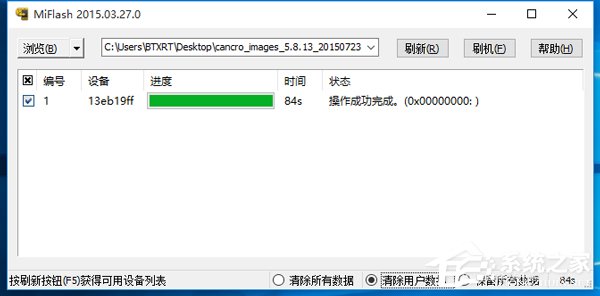
以上就是Win10系統(tǒng)找不到指定文件的具體解決辦法,按上述操作即可解決問題。
相關(guān)文章:
1. fxksmdb.exe 是什么進(jìn)程 fxksmdb.exe可以關(guān)閉嗎2. WmiPrvSE.exe是什么進(jìn)程?WMI Provider Host占用很高CPU的解決方法3. mac工具欄怎么顯示文件夾的圖標(biāo)文本?4. 統(tǒng)信UOS個人版(V201030)正式發(fā)布 新增功能匯總5. Win10電腦制作定時關(guān)機(jī)代碼bat文件教程6. 華為筆記本如何重裝系統(tǒng)win10?華為筆記本重裝Win10系統(tǒng)步驟教程7. Win10莫名其妙自動安裝軟件怎么辦?Win10禁止電腦自動安裝軟件教程8. 怎么刪除Win11中的臨時文件?Win11刪除臨時文件的兩種方法9. Win10專業(yè)版激活密鑰及激活教程10. Win10下載破解軟件被自動刪除怎么辦?Win10下載破解軟件被自動刪除解決方法
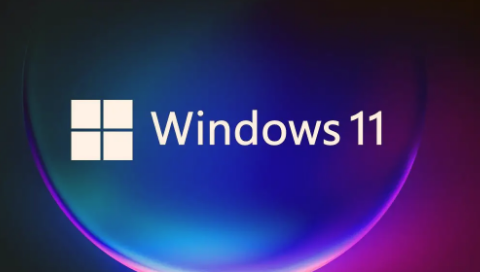
 網(wǎng)公網(wǎng)安備
網(wǎng)公網(wǎng)安備